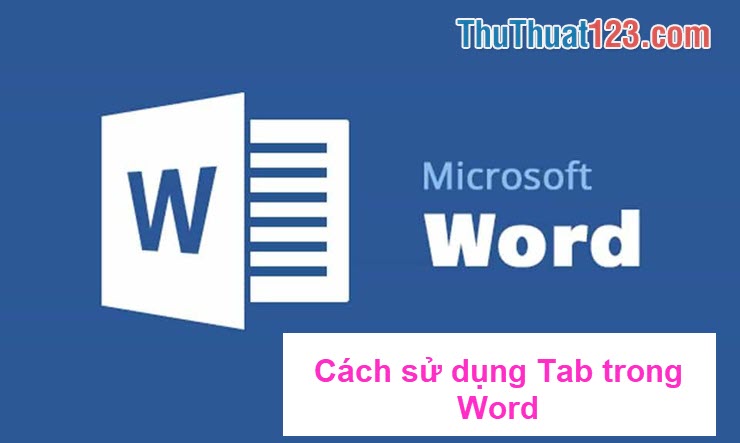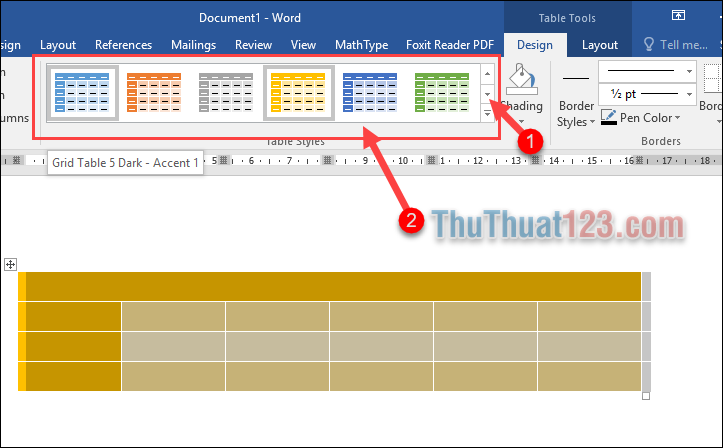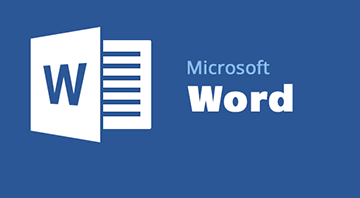Hướng dẫn cách căn lề trong Word
Để trình bày đẹp trong một văn bản Word trước khi đi in, chúng ta nên chỉnh sửa căn lề cho trang giấy. Căn lề chuẩn phù hợp với văn bản không chỉ khiến văn bản của bạn trông đẹp hơn mà còn tránh trường hợp khi in hoặc đóng quyển không bị che mất chữ.
Bước 1: Đầu tiên, bạn nên chuyển thước đo trang giấy thành đơn vị quen thuộc với mình, là centimet hoặc millimet.
Vào File, chọn Options.
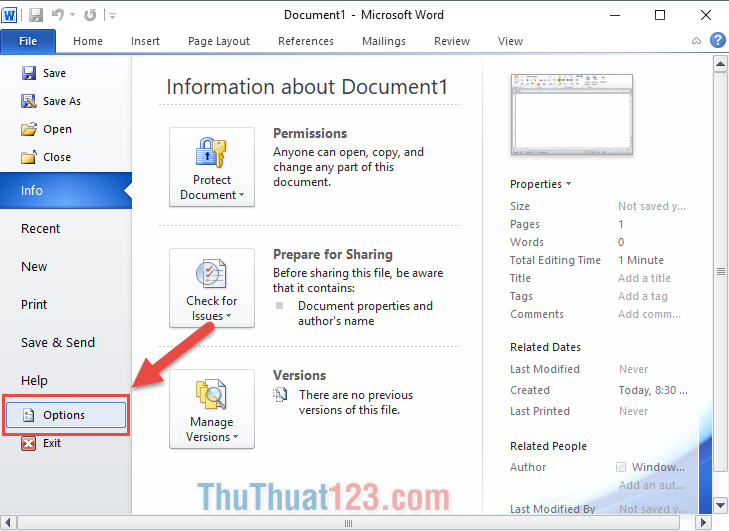
Bước 2: Vào tab Advanced, tìm mục Display. Tại dòng Show measurements in units of, bạn có thể lựa chọn thước đo phù hợp rồi lưu lại.
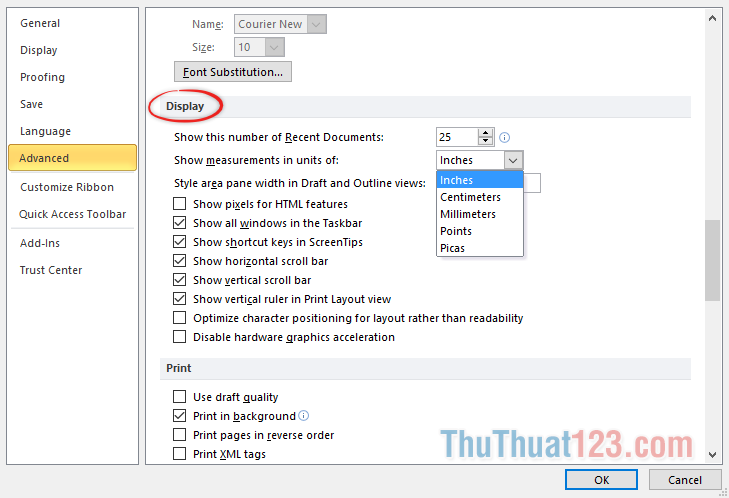
Bước 3: Vào tab Page Layout, click vào nút mũi tên mở rộng của phần Page Setup để mở ô cửa sổ cài đặt căn lề trang.
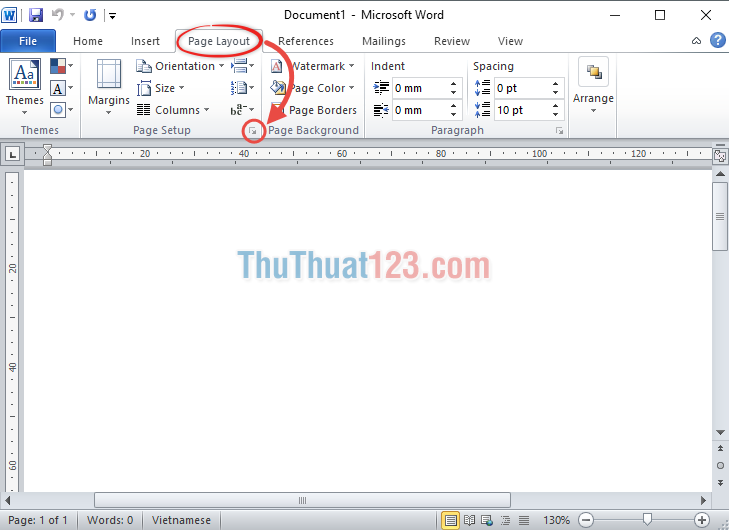
Bước 4: Mục Margins nằm trong tab Margins chính là độ dài căn lề mà bạn đang dùng cho văn bản của mình. Trong đó:
- Top: Lề trên, khoảng cách từ mép trên tới dòng đầu tiên của trang.
- Left: Lề trái, khoảng cách từ mép trái tới đầu dòng chữ.
- Bottom: Lề dưới, khoảng cách từ mép dưới tới dòng cuối cùng của trang.
- Right: Lề phải, khoảng cách từ mép phải tới cuối dòng chữ.
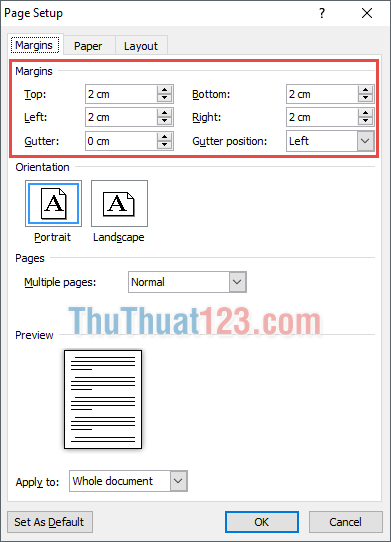
Cảm ơn các bạn đã theo dõi bài viết, chúc các bạn thành công!